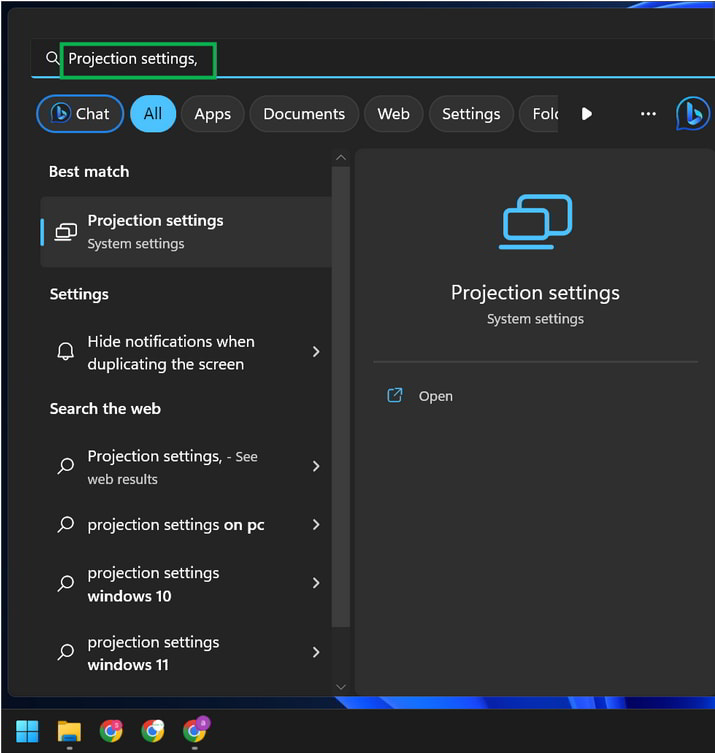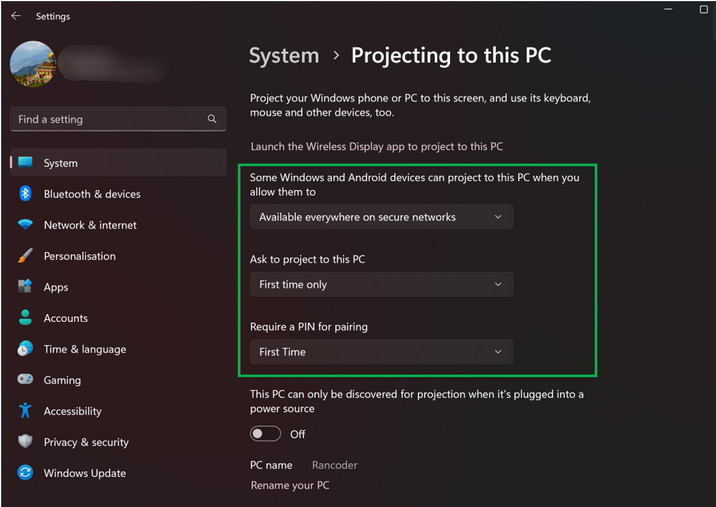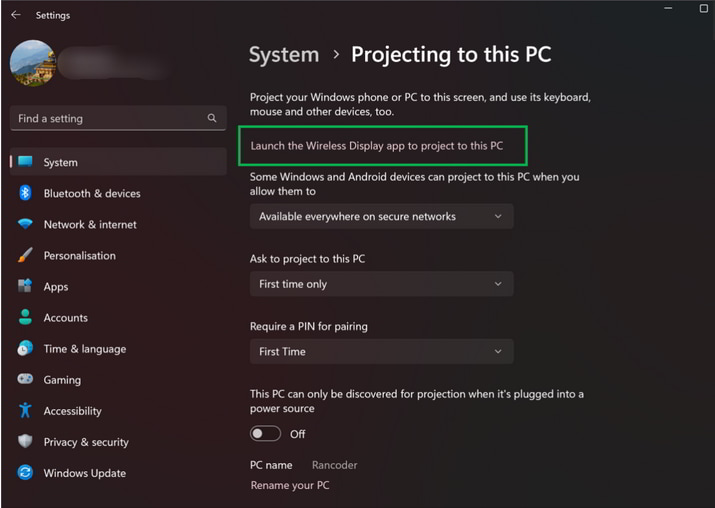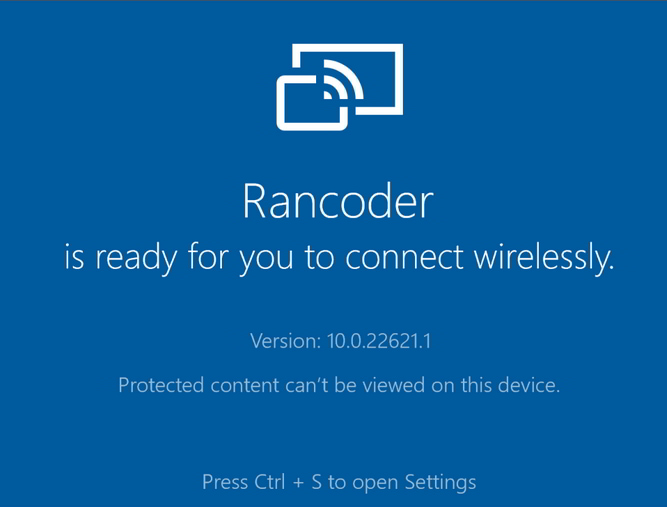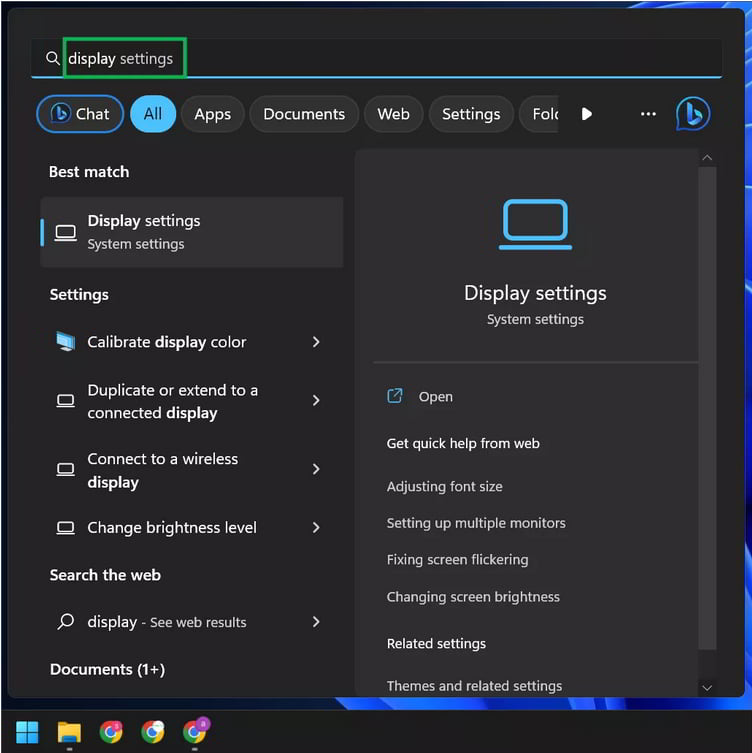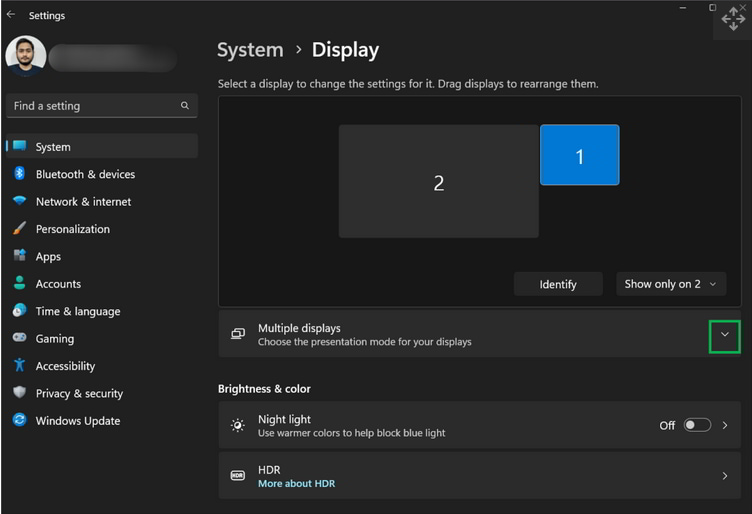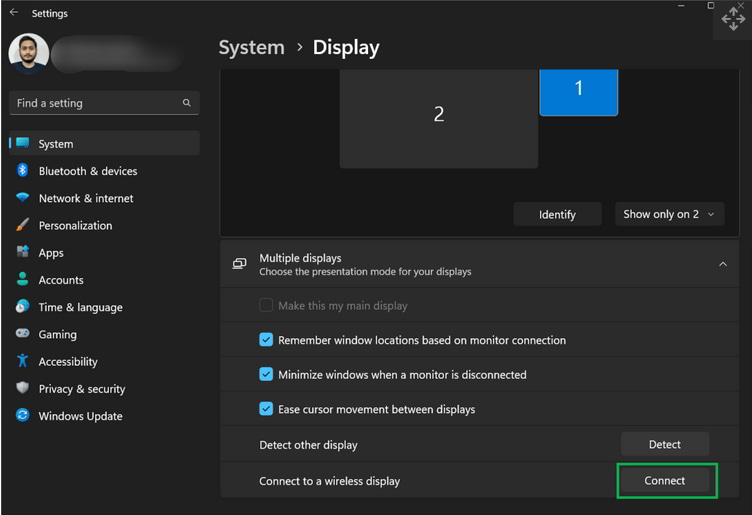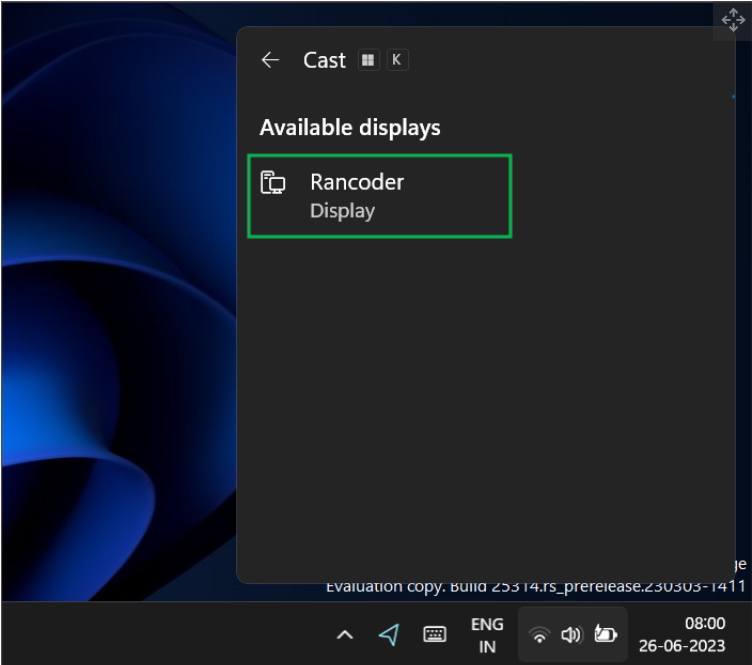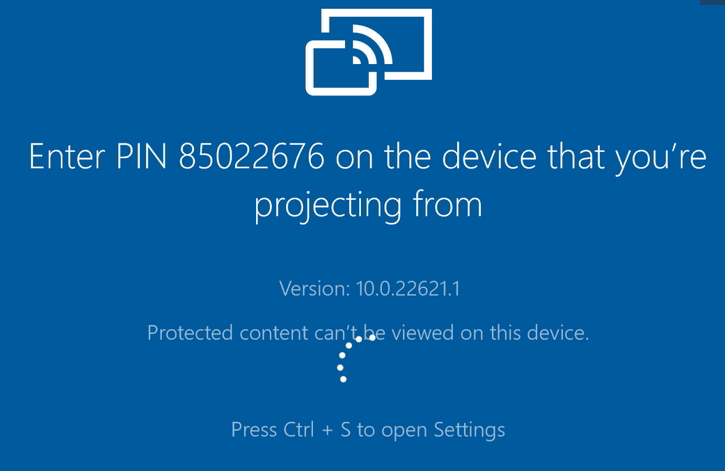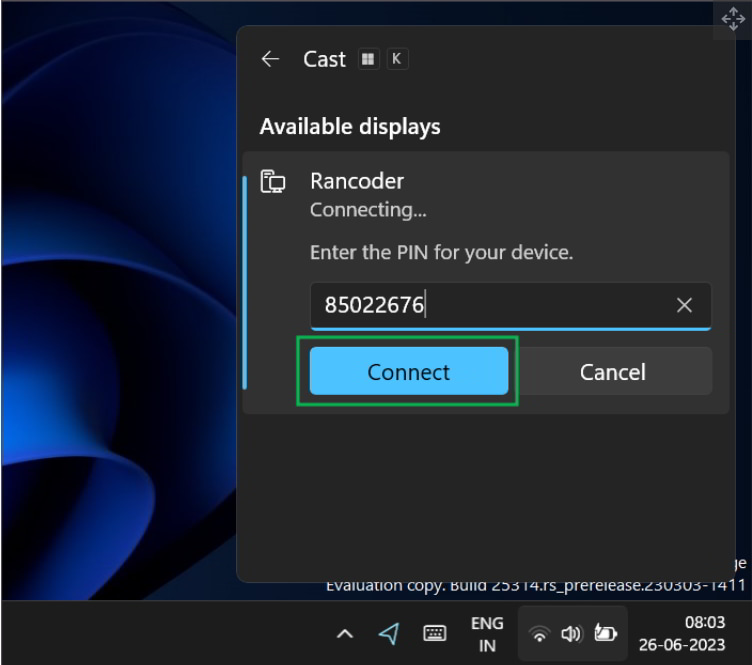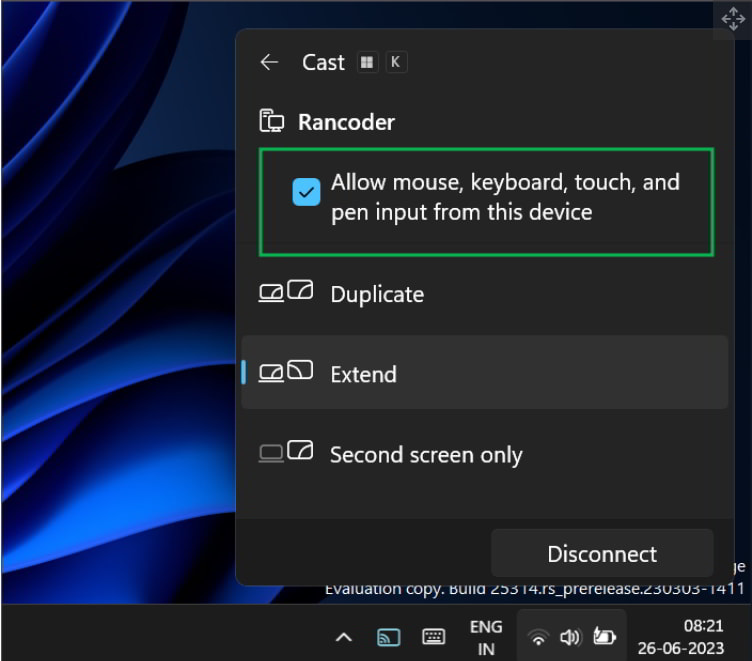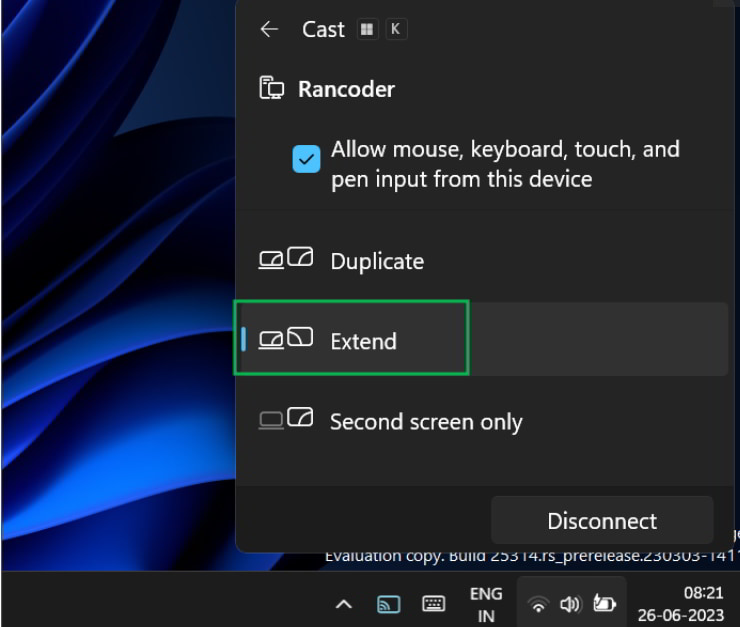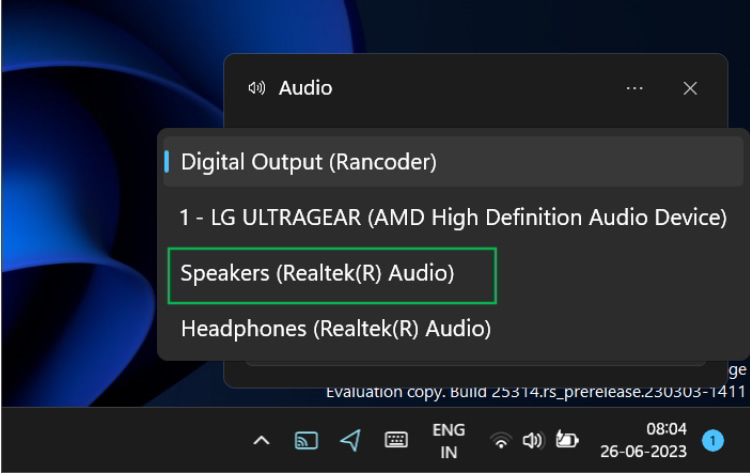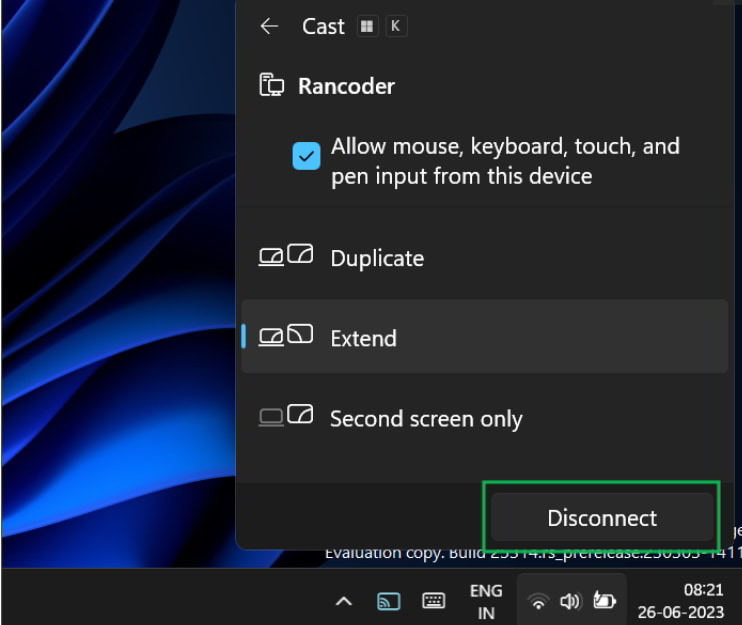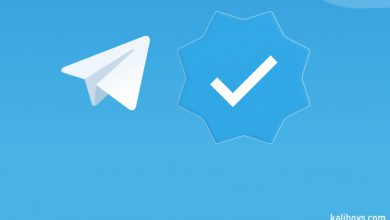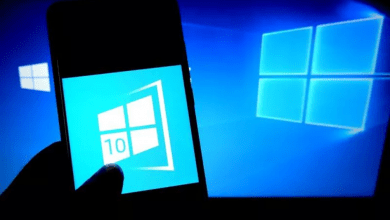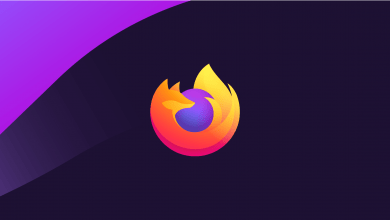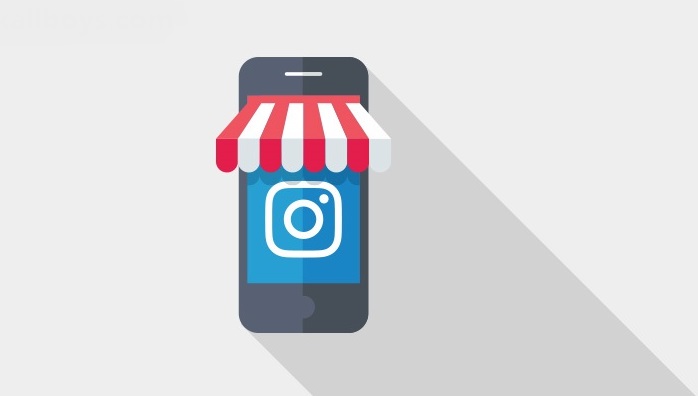نحوه استفاده از لپ تاپ به عنوان مانیتور دوم کامپیوتر

امروزه به دلیل ظهور شغل های جدید، نصب و استفاده از چند مانیتور به صورت همزمان متداول شده است. از جمله این شغل ها میتوان به تریدر، استریمر، برنامه نویس و غیره اشاره کرد. اما آیا می دانستید که می توانید از لپ تاپ به عنوان مانیتور دوم استفاده کنید؟ مایکروسافت پشتیبانی از Miracast را در ویندوز 10 و 11 ارائه می دهد که به شما امکان استفاده از لپ تاپ به عنوان مانیتور دوم کامپیوتر را خواهید داشت.
نحوه استفاده از لپ تاپ به عنوان مانیتور دوم کامپیوتر
شما باید تنظیمات پروژکتور را روی لپ تاپ ویندوز خود پیکربندی کنید تا از آن به عنوان نمایشگر دوم برای سیستم اصلی خود استفاده کنید.
1. تنظیمات پروژکتور را باز کنید. برای این کار می توانید در منوی استارت Projection settings را جستجو و روی آن کلیک کنید.
2. تنظیمات زیر را تغییر دهید.
- قسمت Some Windows and Android Devices can project to this PC when you allow them to را روی گزینه available on secure networks قرار دهید.
- Ask to project to this PC: گزینه First Time Only را انتخاب کنید. با این کار هر بار که لپتاپ را متصل می کنید، یک پنجره پاپ آپ مشاهده نخواهید کرد.
- Require PIN for pairing: گزینه First time را انتخاب کنید. از آنجایی که این لپ تاپ شماست، نیازی نیست هربار رمز عبور را وارد کنید.
3. روی گزینه Launch the Wireless Display app to project to this PC کلیک کنید.
4. برنامه Wireless Display باز خواهد شد.
نحوه نمایش یا پروژکت کردن سیستم اصلی به نمایشگر لپ تاپ
تنظیمات نمایشگر را در سیستم اصلی باز کنید. ساده ترین راه برای انجام این کار، جستجوی Display با استفاده از جستجوی ویندوز و کلیک کردن بر روی اولین نتیجه جستجو است.
روی آیکون فلش کلیک کنید تا قسمت Multiple displays باز شود.
روی دکمه Connect در کنار گزینه Connect to a wireless display کلیک کنید.
صفحه نمایش لپ تاپ را از لیست نمایشگرهای موجود انتخاب کنید.
پین نوشته شده روی نمایشگر لپ تاپ را به خاطر بسپارید.
پین را تایپ کرده و روی دکمه Connect کلیک کنید.
تیک گزینه Allow mouse ،keyboard ،touch و pen input from this device را انتخاب کنید. اگر این گزینه را نزنید، نمی توانید از دستگاه های متصل به سیستم اصلی خود استفاده کنید. فقط ترک پد و صفحه کلید لپ تاپ کار می کنند.
روی گزینه Extend بزنید.
خروجی صوتی اصلی را از لیست انتخاب کنید. اگر این کار را انجام ندهید، ویندوز از بلندگوهای لپ تاپ برای پخش صدا استفاده می کند. پس از این، صفحه نمایش اصلی شما روی صفحه لپ تاپ به نمایش در می آید.
کلیدهای Windows + K را بزنید و دکمه Disconnect را بزنید. صفحه نمایش لپ تاپ را جدا می کند و آن را برای کارهای دیگر آزاد می کند.
استفاده از لپ تاپ به عنوان مانیتور دوم به شما کمک می کند تا صفحه نمایش بیشتری داشته باشید بدون اینکه یک ریال برای خرید مانیتور خرج کنید. با این حال، لپتاپ دوم شما به پایهای نیاز دارد تا ارتفاع آن را متناسب با نمایشگر اصلی تنظیم کند. شما نمی توانید از لپ تاپ برای کارهای دیگر استفاده کنید مگر اینکه اتصال پروجکشن را ببندید.